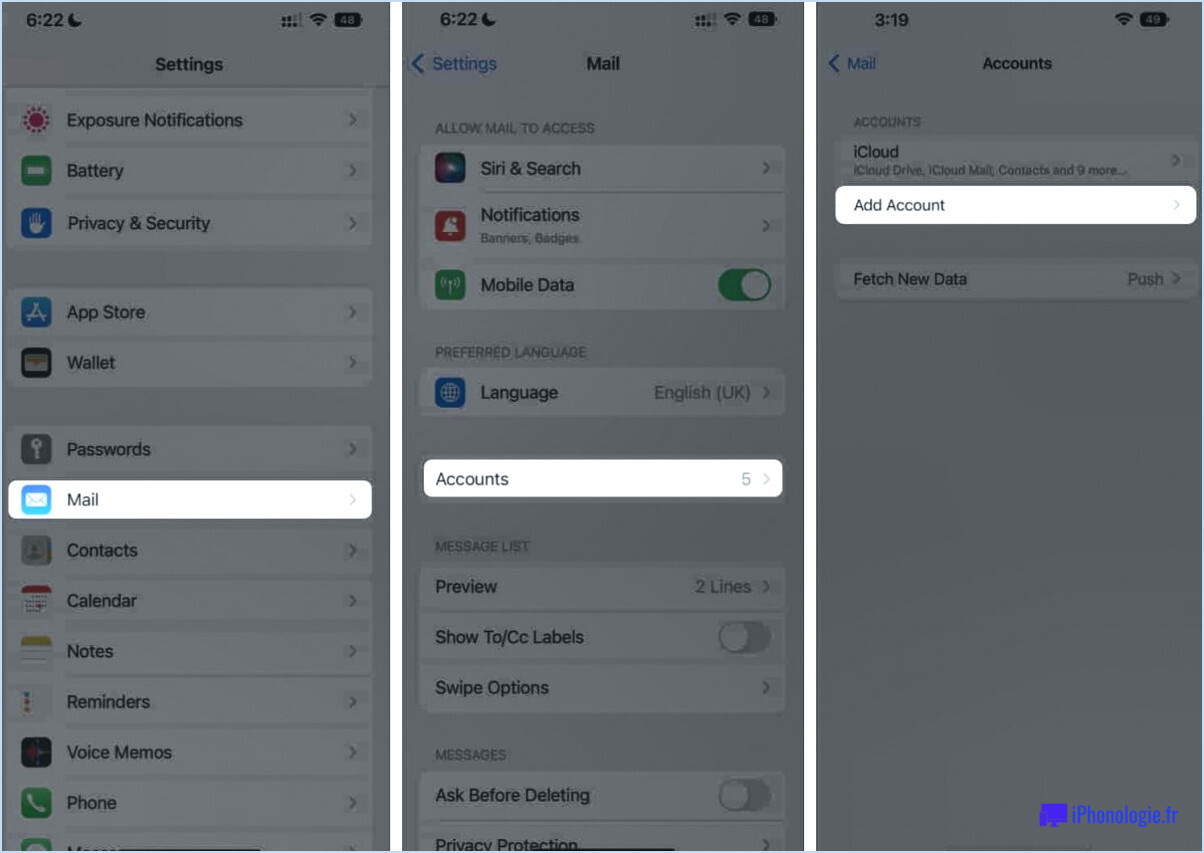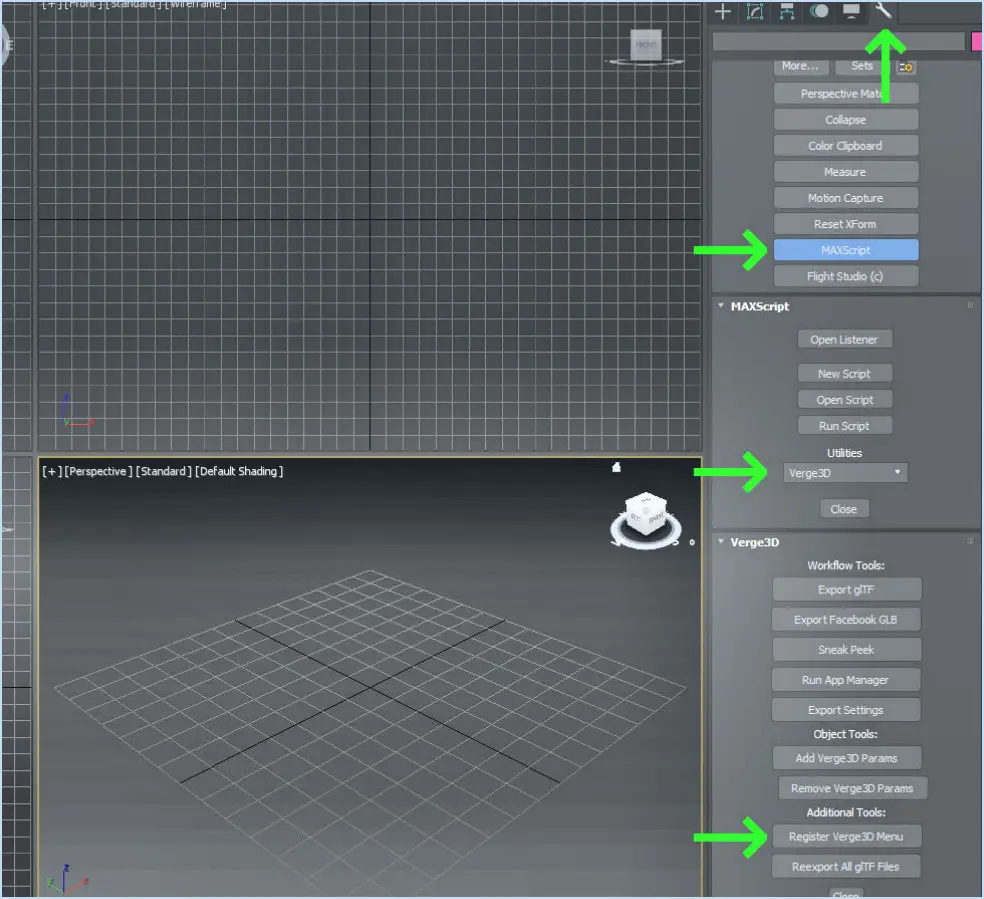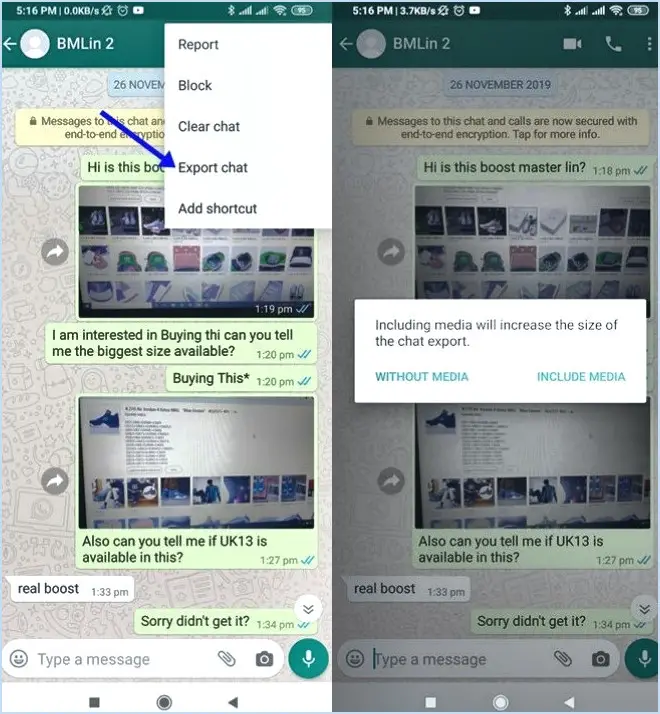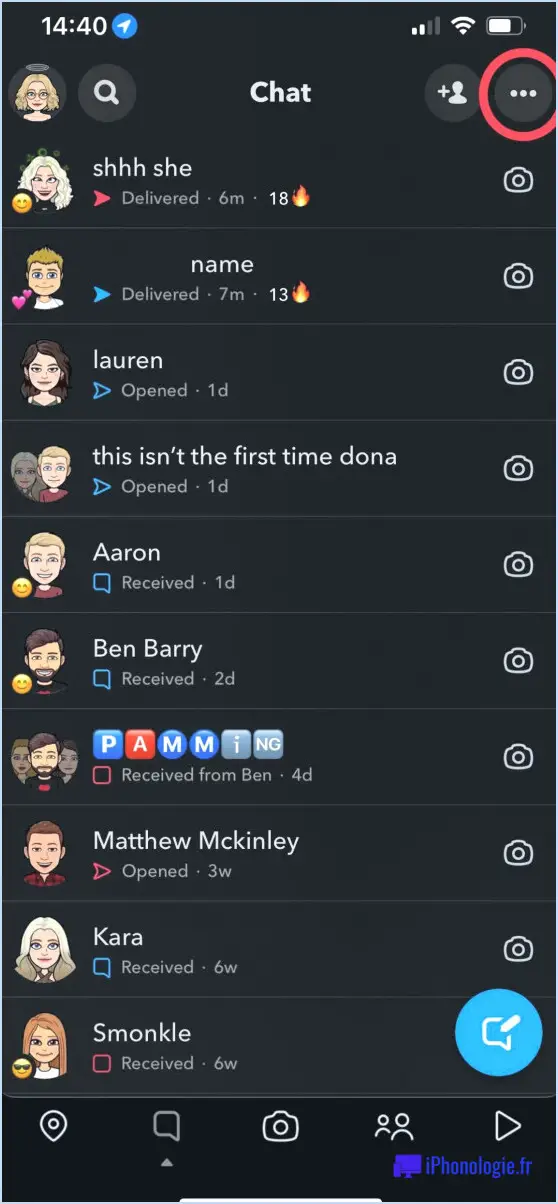Comment changer l'orientation d'une photo dans photoshop?
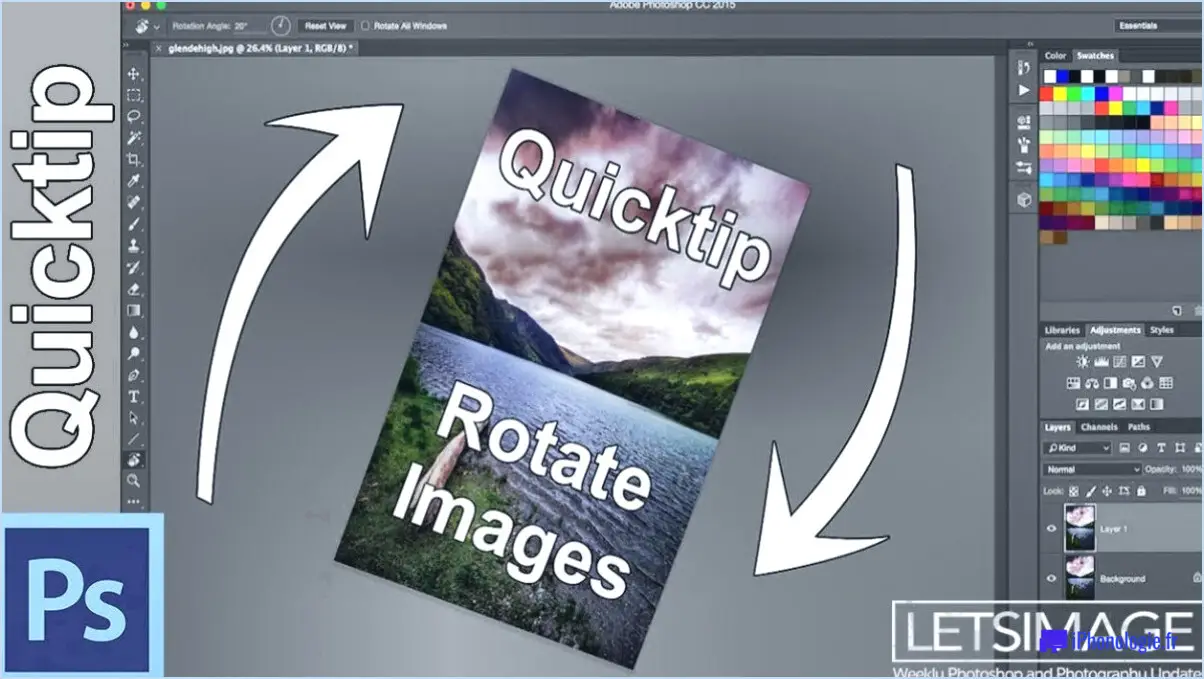
Étape 1 : Ouvrez la photo de votre choix dans Photoshop. Vous pouvez le faire en cliquant sur Fichier dans le menu supérieur, puis en sélectionnant Ouvrir. Naviguez jusqu'à votre photo et cliquez sur Ouvrir.
Étape 2 : Une fois que votre photo est ouverte, naviguez jusqu'à l'onglet Image en haut de l'écran. Dans le menu déroulant, sélectionnez Rotation de la toile. Ceci ouvrira un menu latéral avec plusieurs options.
Étape 3 : Dans le menu latéral, sélectionnez Arbitraire. Cette option vous permet de saisir manuellement le degré de rotation souhaité.
Étape 4 : Une boîte de dialogue apparaît. Vous pouvez y saisir le l'angle de rotation que vous souhaitez. Vous pouvez choisir n'importe quel angle entre 0 et 360 degrés. Saisissez l'angle souhaité dans la case et cliquez sur OK.
Étape 5 : Votre photo va maintenant pivoter selon l'angle que vous avez spécifié. Si vous n'êtes pas satisfait du résultat, vous pouvez annuler la rotation en appuyant sur Ctrl+Z (ou Commande+Z sur Mac), et répétez l'opération jusqu'à ce que vous obteniez l'orientation souhaitée.
Étape 6 : Une fois que vous êtes satisfait de la nouvelle orientation de votre photo, n'oubliez pas d'enregistrer vos modifications. Passez à Fichier > Enregistrer ou Enregistrer sous pour enregistrer votre photo nouvellement orientée.
Comment passer d'une image en mode portrait à une image en mode paysage dans Photoshop?
Photoshop offre une méthode simple pour passer d'une image en mode portrait à une image en mode paysage. Commencez par ouvrir votre image dans Photoshop. Naviguez jusqu'à la zone Image en haut de l'écran, puis sélectionnez Rotation de l'image dans le menu déroulant. Choisissez 90° dans le sens des aiguilles d'une montre. Cette action fait pivoter votre image, modifiant ainsi son orientation de portrait à paysage.
- Ouvrez votre image dans Photoshop.
- Passez à l'action Image menu.
- Sélectionnez le menu Rotation de l'image.
- Choisissez 90° dans le sens des aiguilles d'une montre.
Ce processus est rapide, efficace et garantit que votre image conserve sa qualité d'origine tout en modifiant son orientation.
Comment modifier l'orientation d'une image?
A changer l'orientation d'une image, procédez comme suit :
- Ouvrez votre logiciel de retouche photo.
- Sélectionnez la photo que vous souhaitez modifier.
- Localisez l'image l'outil de rotation dans la barre d'outils du logiciel.
- Cliquez sur sur l'outil de rotation et choisissez l'orientation souhaitée.
N'oubliez pas que l'outil de rotation est une fonction puissante qui vous permet de d'ajuster l'angle de votre image à votre convenance.
Comment puis-je faire passer une photo du format paysage au format portrait en ligne?
PicMonkey et Convertio sont deux excellents outils en ligne pour transformer une photo de paysage en portrait.
- PicMonkey: Un éditeur de photos en ligne polyvalent. Il suffit de télécharger votre image, de sélectionner l'outil "Rotation" et de l'ajuster jusqu'à ce que votre photo soit orientée vers le portrait.
- Convertio: Un convertisseur d'images en ligne. Téléchargez votre photo, choisissez l'orientation souhaitée et laissez Convertio faire le reste.
N'oubliez pas de toujours enregistrer vos modifications pour conserver la nouvelle orientation.
Comment faire passer une photo de l'orientation portrait à l'orientation carré?
Ouvrez votre photo dans un éditeur d'images. Naviguez jusqu'à l'image "Image" puis sélectionnez l'option "Taille de l'image" de l'option "Taille de l'image". Une nouvelle fenêtre apparaît. Ajustez ici l'option "Largeur" pour qu'elle corresponde à la valeur "Hauteur" à la valeur "Hauteur". Votre photo portrait est ainsi transformée en carré. Confirmez les modifications en cliquant sur le bouton "OK" et confirmez les modifications en cliquant sur le bouton "OK" .
- Ouvrir photo dans l'éditeur d'images
- Sélectionner "Image" -> "Taille de l'image
- Modifier "Largeur" pour qu'il corresponde à "Hauteur" pour correspondre à "Hauteur"
- Cliquez sur "OK"
Pouvez-vous faire une photo en mode portrait après?
Absolument, faire une photo en mode portrait après est tout à fait possible. La clé est d'utiliser un logiciel d'édition. Premièrement, recadrer l'image pour mettre l'accent sur le sujet et créer une composition de type portrait. Ensuite, ajouter l'effet désiré pour imiter la profondeur de champ généralement observée en mode Portrait. Ce processus peut être réalisé à l'aide de différents logiciels, notamment Adobe Photoshop, Lightroom ou même des applications mobiles telles que Snapseed et Afterlight.
Comment redimensionner une image en 16×9?
Redimensionnement d'une image en 16×9 peut être réalisé par différentes méthodes.
- Logiciel de retouche photo: Des outils tels que Photoshop ou Lightroom offrent des options de redimensionnement complètes. Ouvrez l'image, accédez à l'option "Taille de l'image" ou "Recadrage" et saisissez les dimensions 16×9 souhaitées.
- Plateformes en ligne: Sites web tels que resizemypicture.com offrent une alternative rapide et conviviale. Il suffit de télécharger l'image, de sélectionner le ratio 16×9 et de télécharger l'image redimensionnée.